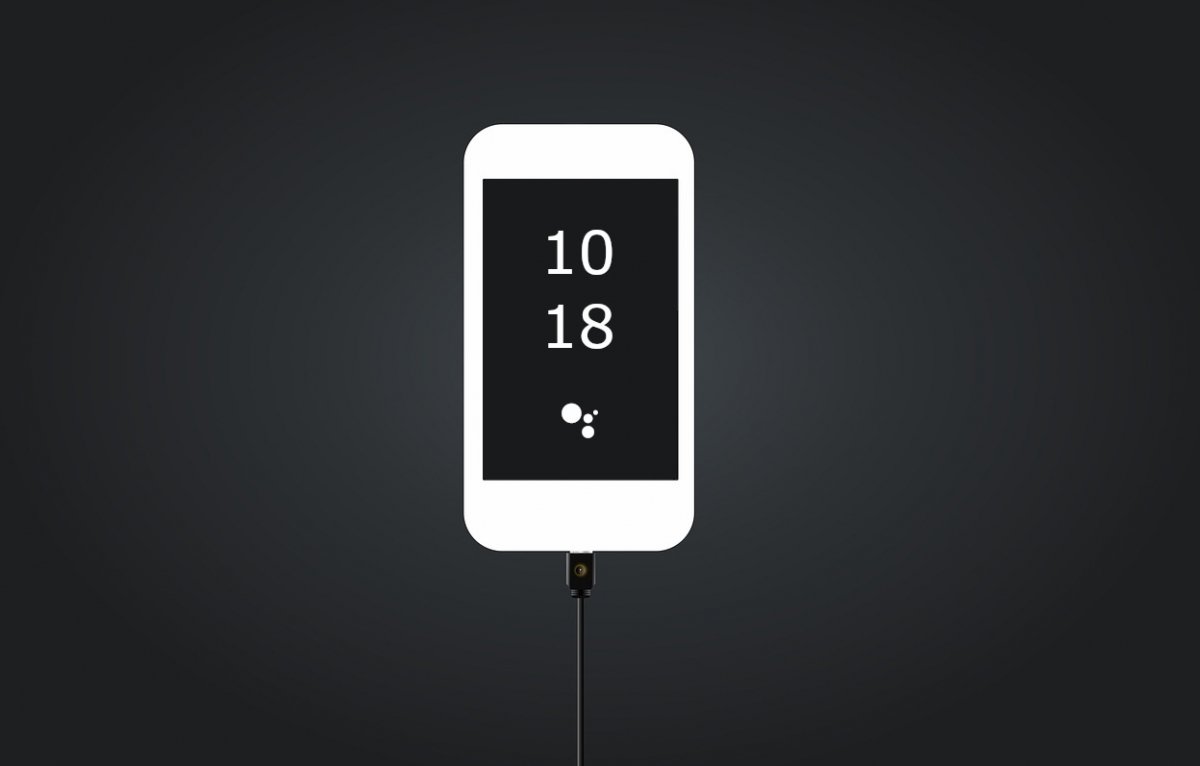Una de las características que hasta hace poco sólo se podía encontrar en los teléfonos Pixel de Google está llegando al resto de terminales Android. Nos referimos al Ambient Mode, que poco a poco se está desplegando en todo tipo de dispositivos de casi todos los fabricantes que trabajan con el sistema operativo del robot verde. En este artículo vamos a dedicarnos a mostrarte cómo activar y desactivar el Ambient Mode en tu terminal Android, amén de ocuparnos de otros menesteres (como, por ejemplo, de refrescarte un poco la memoria si no sabes de qué te estamos hablando). Sigue leyendo para saber todo lo necesitas.
¿Qué es el Ambient Mode?
Hace unos años se puso de moda en el mundo Android el uso de pantallas de bloqueo inteligentes, que nos mostraban notificaciones e información relevante incluso con la pantalla apagada. Las ventajas eran evidentes, pero una de las desventajas asociadas a esta característica era, sin duda alguna, el elevado consumo de batería.
Pues bien, Google se propuso en noviembre de 2019 llevar este concepto un paso más allá en sus teléfonos Pixel, e implementarlo para que funcionase mientras el teléfono se cargaba. De esta manera, mientras el teléfono está conectado a la corriente eléctrica pasa a convertirse en una especie de altavoz con pantalla inteligente que nos ofrece una serie de opciones que el sistema cree que nos pueden interesar.
Con el Ambient Mode activo, aparecerán en pantalla información sobre el clima, la hora e incluso próximos eventos que tengamos anotados en la agenda. Además de todo esto, el móvil puede funcionar como marco de fotos digital, puede ofrecernos información sobre futuros desplazamientos e incluso puede funcionar como un control remoto de reproducción multimedia.
Cómo activar el Ambient Mode en Android
En primer lugar, asegúrate de que tienes actualizadas todas las aplicaciones de tu terminal. Una vez hecho esto, abrimos la aplicación de Google y pulsamos sobre la imagen de nuestra cuenta (en la esquina superior derecha de la pantalla):
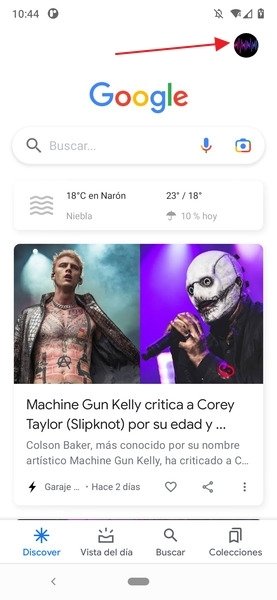 Vista principal de la app de Google
Vista principal de la app de Google
Ahí, pulsamos en Ajustes:
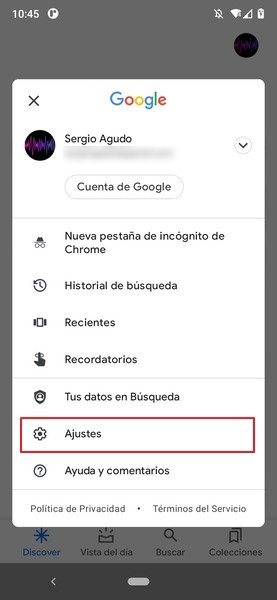 Menú de la cuenta de Google
Menú de la cuenta de Google
En este menú, pulsamos en Asistente de Google:
 Menú de ajustes de la cuenta de Google
Menú de ajustes de la cuenta de Google
Hacemos scroll hacia abajo hasta encontrar la opción Modo ambiente, sobre la que tendremos que pulsar:
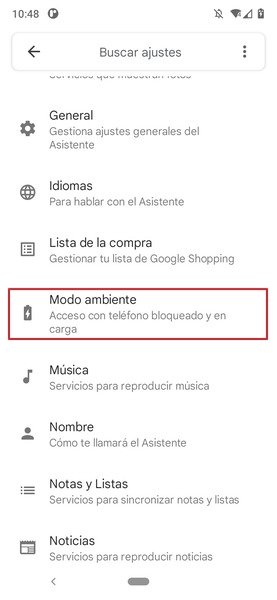 Acceso a los ajustes del Asistente de Google
Acceso a los ajustes del Asistente de Google
En esta pantalla, activamos las opciones que nos parezca oportuno:
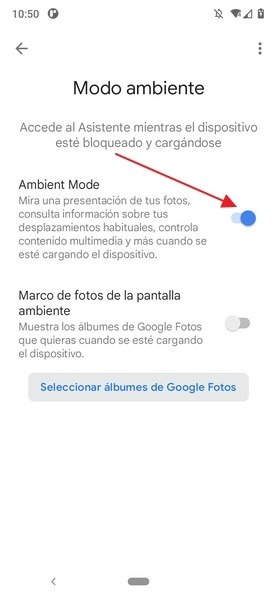 Activación del Ambient Mode
Activación del Ambient Mode
Listo, ya tenemos el Ambient Mode activado en nuestro terminal. Debes tener en cuenta que el modo Ambient Mode soo estará disponible en dispositivos que cuenten con tecnología AMOLED en pantalla, capaz de encender los pixeles en pantalla necesarios y mantener el resto apagados, una de las claves del ahoro de batería.
Cómo desactivar el Ambient Mode en Android
Para desactivar el Ambient Mode, tendríamos que realizar de nuevo el mismo recorrido que hemos hecho para activarlo, pero en esta ocasión desactivando todas las opciones para que no aparezca cuando conectemos el teléfono a la corriente eléctrica:
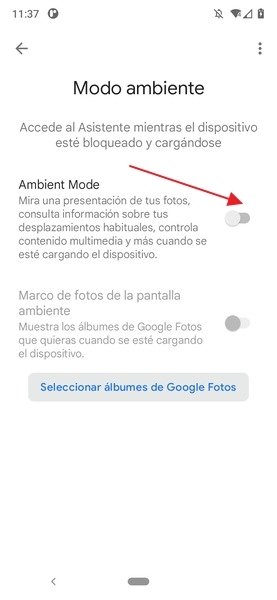 Ambient Mode desactivado
Ambient Mode desactivado
Y con esto ya quedaría resuelto. Ya ves que el proceso es muy fácil de llevar a cabo y no reviste ninguna dificultad, aunque es cierto que si es la primera vez que tomas contacto con el Ambient Mode no resulta sencillo dar con la opción exacta, especialmente sí está activado de forma automática en tu dispositivo, cosa que ocurre en diferentes modelos.